爱科技、爱创意、爱折腾、爱极致,我们都是技术控
您需要 登录 才可以下载或查看,没有账号?立即注册
x
前言 因为工作原因,需要给自己装一台工作用机来满足无尽的CAD图纸和效果图的轰炸,最近又开始要使用BIM了,公司给配的机器还停留G4400时代,运行个稍微大点的CAD都卡的不响应,完全带不动我这飞扬的心。
开篇 毕竟工程都有完成的时候所以我还要考虑搬运的问题,所以偷懒一下就决定直接上itx主机,手里也没有可以匹配的配件等产品那就打开小黄鱼去寻找了,最终淘到了一块z370i和2070魔龙。数据存储方面因为只有一个m.2接口所以直接一步到位选择了一个西部数据WD Blue SN550 2T产品作为系统盘及备份重要文件。
产品介绍



机箱 乔思伯V10 机箱本来想选择超小形的itx箱子但是显卡挡住了我的去路,显卡现在的价格都贵的起飞,itx的显卡更是贵的离谱,所以无奈就只能选大卡了,所以箱子也只能换换方案了。因为之前用过乔思伯的TR03所以我就打开搜索看到了v10这个箱子,看着各方面都很舒适,因为工作不能搞些花里胡哨的东西,所以最终选择了双面铝合金的版本,价格比侧透的贵了不少那。


机箱前面板的IO接口非常简洁,一个USB3.0接口,还有一个Type-C接口,耳机二合一音视频接口。可以满足我的usb设备以及固态移动硬盘的使用。

机箱背后设计了很多的散热出口,ITX机箱必须要保证硬件及时散热,否则长期使用对硬件不利。

机箱底部设计两个风扇位,同时还配置了一快大面积防尘网,用于日常灰尘隔离。

机箱的整体框架一目了然,装机用的螺丝包也在里面。电源支架硬盘支架还有主板位置的框架设计都很到位,不过如果你和我一样用ATX电源底部的风扇位和硬盘支架基本等于废了。




接着说说槽点,就是前置io的连接线设计和顶部开关设计都不是很完美,特别是开关位置焊接板线材较细而且还是背装设计,很容易会将线材损坏掉,别问我怎么知道的,问就是可以买新的。


CPU i5 8500 CPU的获得比较戏剧性,我之前还准备淘换个i3 9100F的结果正好朋友换10代机器配件整体给我扔过来帮他处理,所以直接拿来装上使用又省了一笔不小开支。


主板 Z370I C2018 其实主板也被卡了好久,itx板子贵相信大家也都有所了解,我从z390i最后都已经看到b360i了,最后准备咬牙上ROG b360i的时候朋友给我说最近市场上有一批工包微星z370I可以考虑,查询了一下这个板子还真是有故事的,是微星给海盗船ONE定制产品,相对于零售版的z370i接口用料有所缩水,不过对于我们打工人足够足够的,主要还是价格便宜呀!



主板的规格配置不低,io接口处相对于零售版本省略了HDMI和DP输出,其他部分保持了原本配置



主板背面拥有一个全速M.2接口,背面走线规整,用料也并没缩水唯一省略了RGB灯珠,没法使用流光效果了,不过我主机选择了全遮挡思路所以等于没影响。



内存 十铨VULCAN 条子是2400HZ的VULCAN之前也是我帮朋友装机选择的,虽然频率不高但是有马甲使用稳定16G内存刚好足够我需要,主要是不用再花钱去购买内存了这还有啥好挑的。



显卡 微星2070魔龙 显卡现在受挖矿以及饥饿营销造成了市场价格虚高,因为现在要看图看BIM所以需要至少1660起步,但是看到现在的价格我果断去淘了一块2070魔龙,因为之前就用过这个卡并且印象不错,所以等待了几天终于淘到了合适价格的产品。


存储 WD Blue SN550 NVMe SSD 选择WD Blue SN550是因为之前就使用了一块1T产品,因为稳定和对大品牌的信任这次我依旧选择了WD Blue SN550,不过这一次因为我直挂装一块存储设备所以直接一步到位选择了WD Blue SN550 2T版本

熟悉的蓝白相间的包装我们就可以确认WD Blue SN550 NVMe SSD隶属于西部数据蓝盘系列西数蓝盘在消费级市场拥有着霸主地位,西数黑盘主要面对的是游戏人群和IT极客。而蓝盘定位于设计师和内容创作者。

WD Blue SN550背面进行了挖孔,可以看到硬盘上面的一些参数信息,通过包装看到WD Blue SN550容量为2TB,使用了3D NAND,并且提供的5年质保可以安心猛撸。WD Blue SN550使用的PCIE Gen3X4的带宽,而WD Blue SN500使用的是PCI E Gen3X2,所以顺序读写性能提升约38%,4K性能平均提升约42%,速度提升明显。并且WD Blue SN550 2TB相对于1TB的顺序读取从2400MB/s提升到了2600MB/S。

WD Blue SN550 NVMe SSD硬盘采用标准的2280规格,整块硬盘的只封装了2颗NAND颗粒,容量为2TB,在主控方面使用了自家方案,支持S.M.A.R.T特性,还有有更为高级的缓存管理方案,在动态和静态平衡方面表现出色,同时分层缓存的技术也让硬盘的性能和寿命得到更好的保证。

WD Blue SN550使用了单面PCB设计,主控非常接近插槽接口,而NAND颗粒拉开了很远的距离,二者都为发热源,单利用了距离的设计互相影响的概率变小使得产品使用可以更加稳定。


WD Blue SN550 主控方面,为了实现更高的性能,产品引入了HMB(Host Memory Buffer,主机内存缓冲技术),无需额外设置,即可借助主机内存为SSD加速,提升读取、写入性能。颗粒方面使用的是自WD自有品牌Sandisk的3D NAND颗粒(其实多年前Sandisk就已经被WD收购)。


上机安装很简便,因为主板的M.2设计在了背面所以我们只能直接进行安装无法再添加散热片,不过好在产品发热量不高,所以我才可以这样放心使用。



电源 安钛克NE 850W金牌模组电源 一直以来我对电源的选择要求都比较高,因为机器是放在办公室使用所以放弃了选择白金电源,使用金牌电源足够。但是瓦数不能降低所以依旧还是850W电源进行选择了。正好大佬手里拥有安钛克新出的这个电源于是厚脸皮抢着就跑了。

安钛克NE850包装为黑色系搭配黄色及绿色点缀,金牌认证转换效率可达92.89%,配备全日系电容稳定输出,使用LLC+DC-DC方案,具备强悍的交叉负载能力,低负载下风扇保持低转速有效降低噪音。并且电源有7年质保,一般电源现在都只有5年质保了,我选了一个时间长的以求安稳,并且坏了就能换新又可以放心浪起了。


开盖有惊喜,第一眼映入眼帘的就是BELIEVE IT 信仰无限,这也应该是安钛克品牌的追求吧。

电源外观设计很漂亮,亮丽的反光黑漆搭配黄,绿两种荧光颜色标注显得科幻感十足,电源主体拥有大量散热出风孔,最大力度确保散热性能减少智能风扇的输出,有效减少噪音。



全模组接口基本满足不同用户的需求,全模组接口上有清晰的接口标示。

通过散热网眼可以看到内部线圈电容排列整齐,外框结合处造工严谨。电源支架与电源安装完毕,所需要的线材连接完毕,下一步就开始启动装机。


电源总体来说符合我的需求,其实安钛克对于电源的定位是高性价比的电竞级产品,给我一个打工人这样使用不知道要是厂家知道了会不会内牛满面。
装机过程 主板安装到位,下一步就需要考虑走线了,毕竟一个油腻老男人了本来是不想去折腾捋线了,但是朋友提醒说你这是搞itx主机本来内部散热压力就比较大,在不关注一下线材走向会影响整体的,所以无奈的只能意思意思弄一下了。

因为机箱设计可以放置最长33cm显卡,所以PCI-E转接线也必不可少了,因为是随机箱配置的所以产品和市面常见的延长线有所区别。


正面接口直接插入PCI-E接口就好,直接翻转延长下至背面就可以通过螺丝进行显卡直立接口位置的固定了。


插入我心爱的小魔龙,说是话魔龙体格还是大,接入时候还是有点费劲,不过最终还是安全稳固的讲设备安装到位了。

点亮看下灯光效果

我们回转正面进行CPU散热部分的安装,散热我最初的方案是使用风冷,但是酷冷的飞碟散热扇子光效不是太让我满意,所以还是翻出了我第一次使用的水冷散热海盗船H100i,用过船的朋友都知道,原装扇子是有多渣渣,性能低下噪音高昂,幸好我撸电源时候顺手还牵走了大佬的两个安钛克NEBULA灯扇,二话不说换下后直接上水冷。





内部安装完毕了,将主板配套的无线天线接入,我虽然不需要无线上网,但是作为蓝牙接收发射器是极好的。

系统安装及测试 开机进入cmos看下主板信息通过主板信息可以看到主板是z370I GAMING PRO CARBON AC与零售版相同。调节一下内存的频率,并且设置好启动顺序。
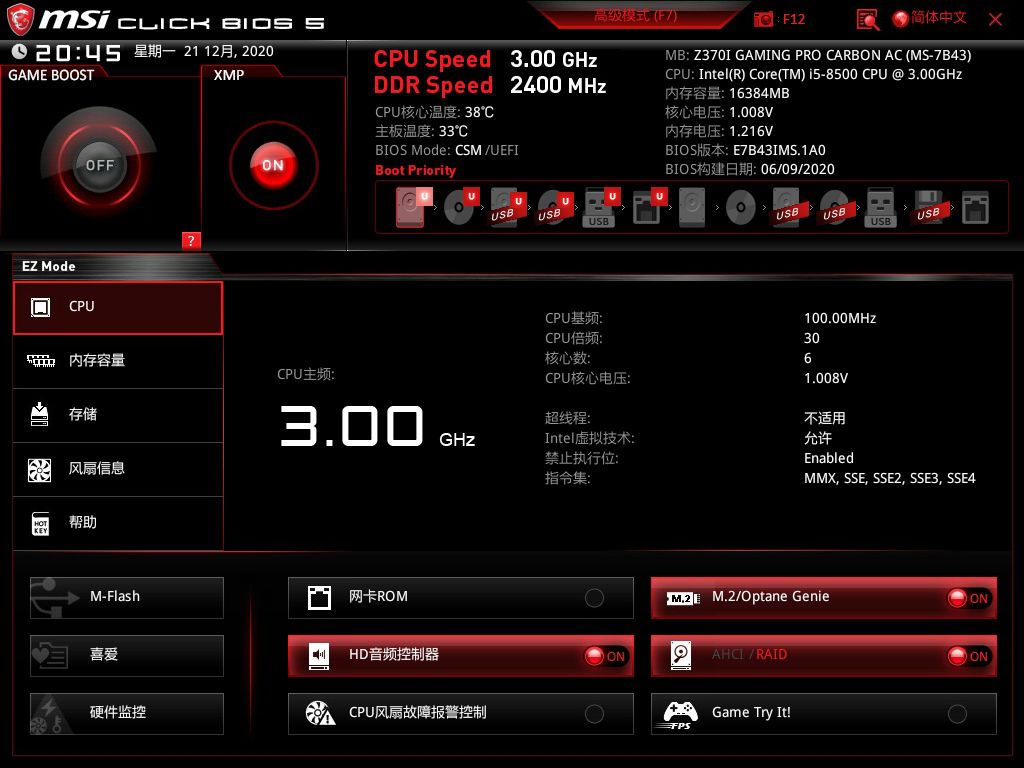
进入PE系统也不用再去调节什么直接运行Windows安装程序
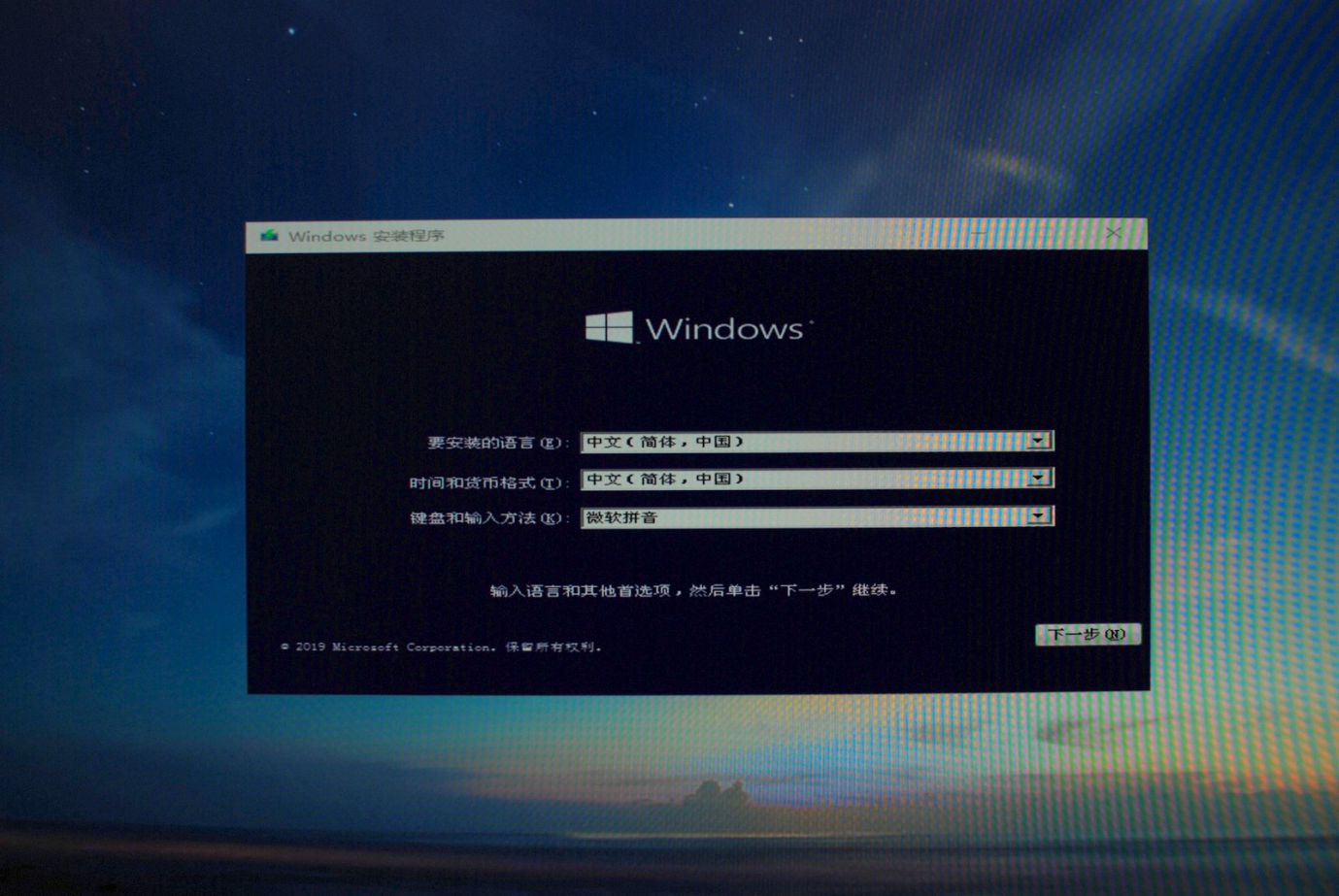
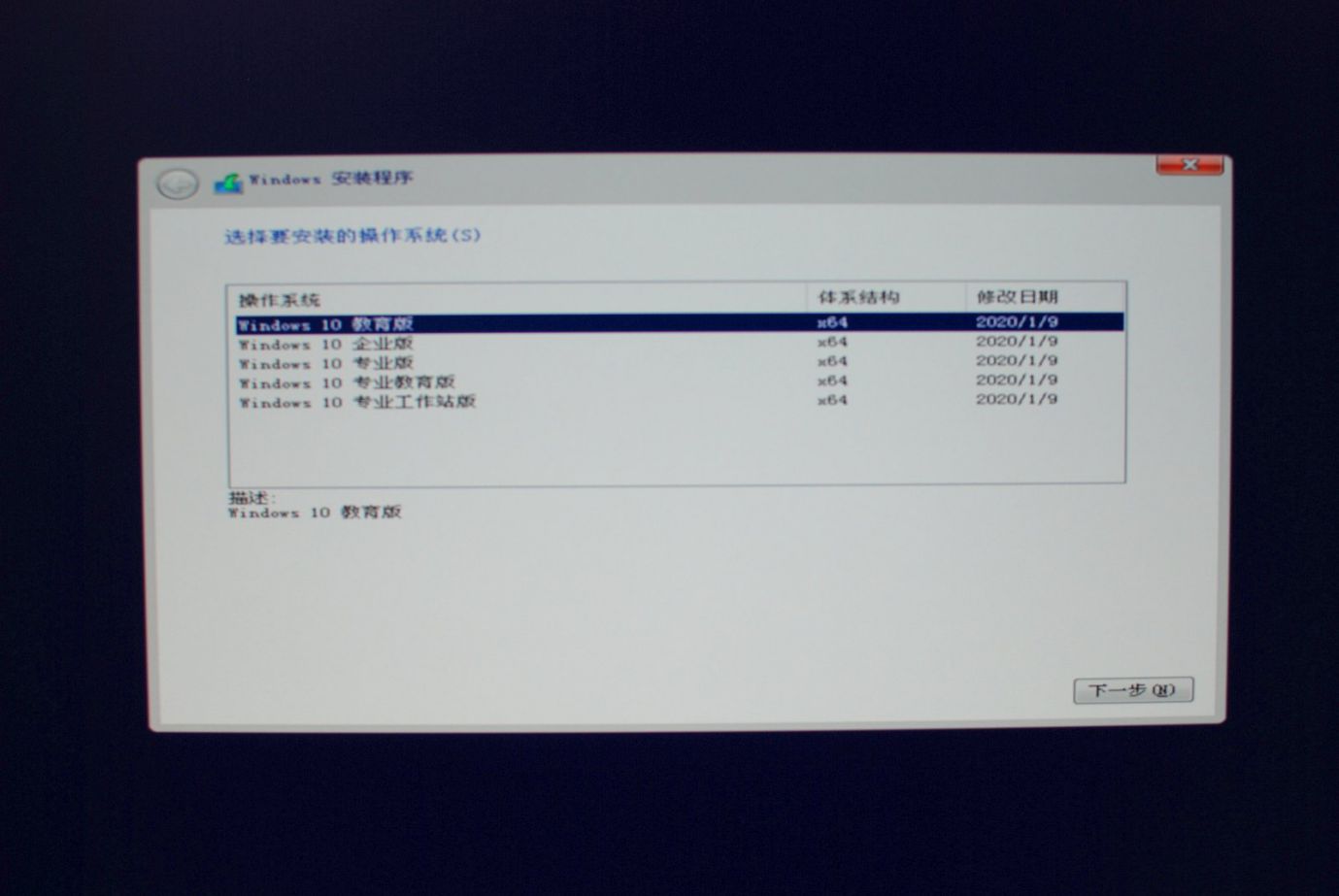
选择安装硬盘,我的WD Blue SN550直接就可以识别到,可以看到共有1863G可用空间,直接下一步进行安装就行,后面我会进行分区虽然会稍微影响一点速率但是咱们空间大呀,速率也不会损失太多直接走起就好。
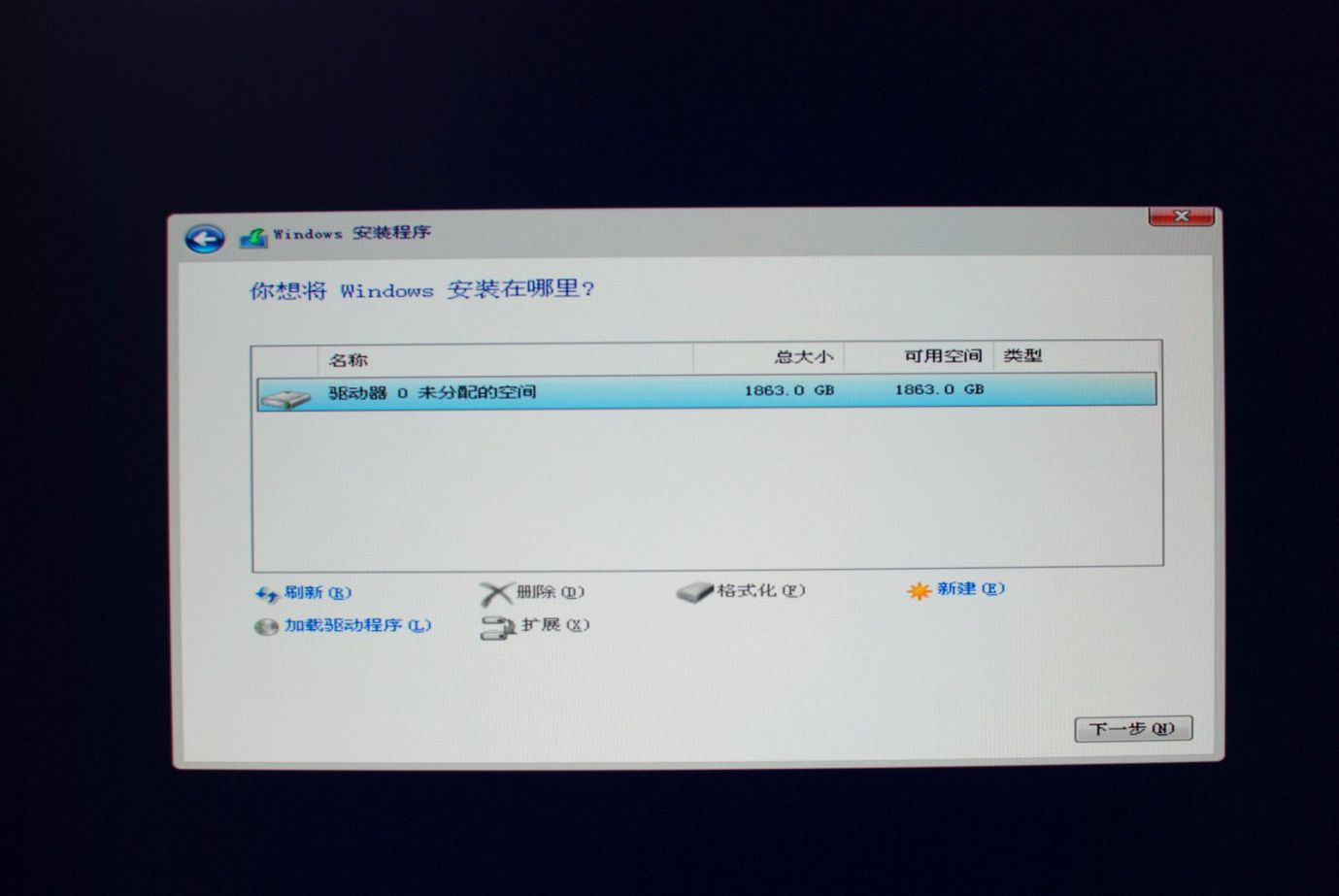
该调节的已经设置完毕开始测试一下系统稳定性以及散热能力,毕竟选择的是ITX设备散热肯定尤为重要,要是没有规划好散热那机箱内部将成为一个大闷罐子。 开启AIDA64 Extreme我们先来一波稳定性测试,整体系统满载先运行5分钟,CPU温度控制在88度,主板温度50度,固态温度保持在55度,显卡46度,总体使用稳定。
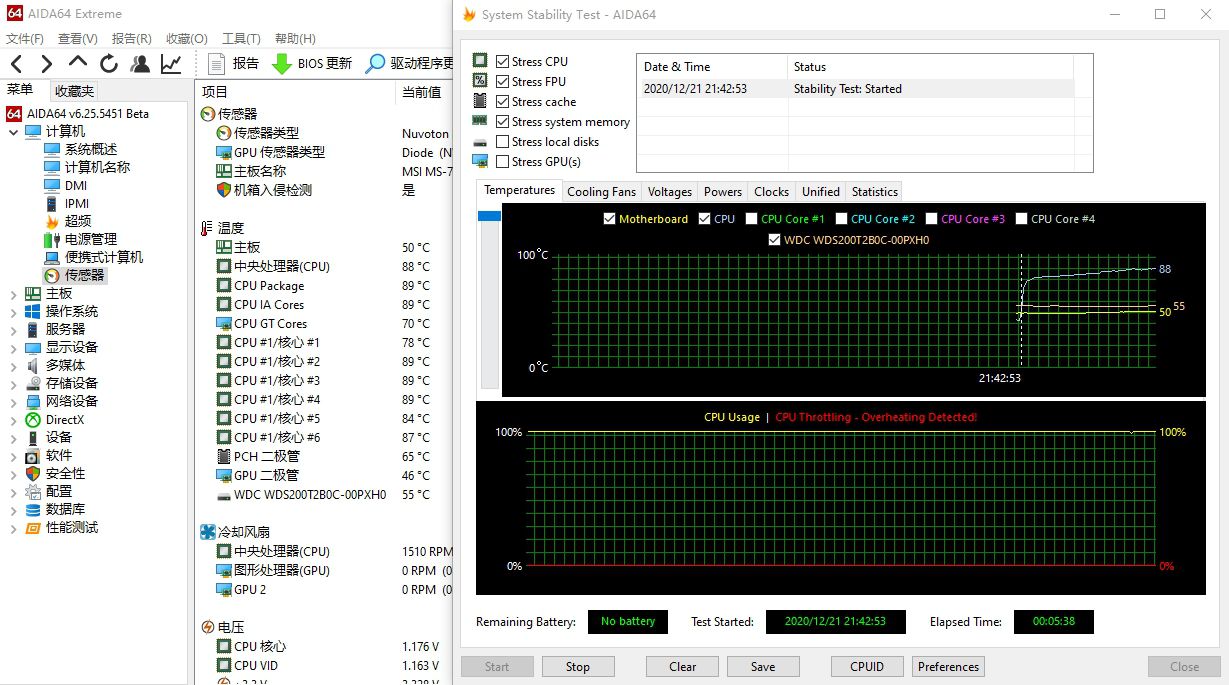
我们继续对显卡进行单独测试,使用甜甜圈进行整体压力测试,因为风扇平时低功耗时候都是停转状态,但是开启压力测试后风扇直接满速旋转能够明显感到机箱内部热量巨大,机箱表面都能明显感到热感,对内部散热压力还是非常大的。
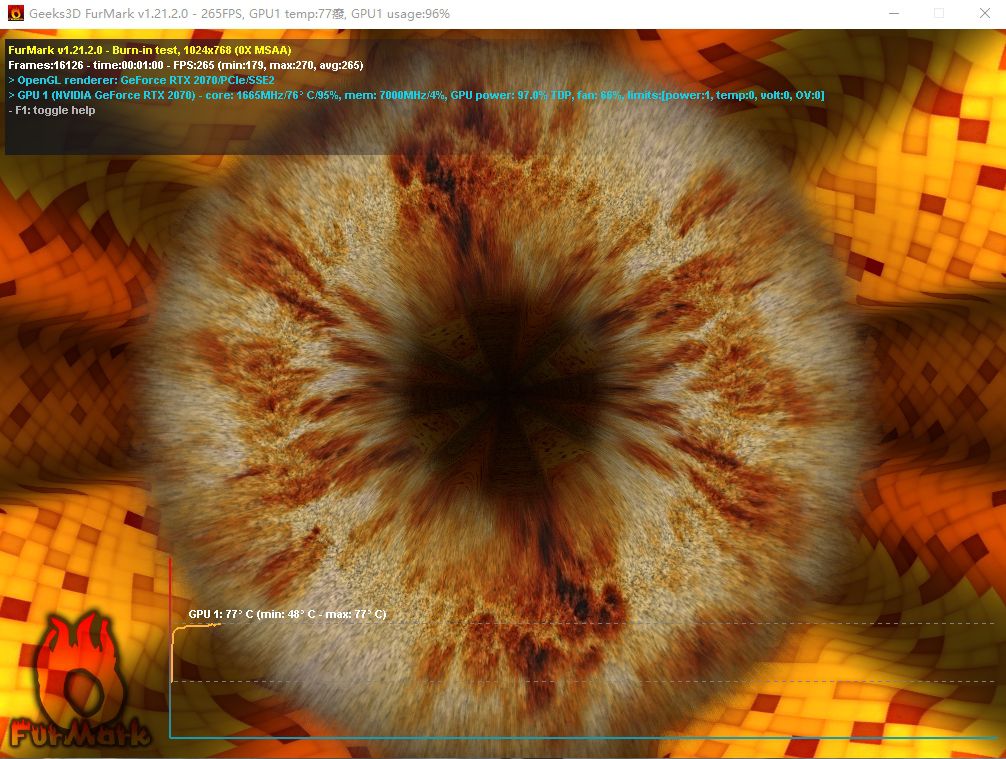
接下来测试一下WD Blue SN550速率,因为我还进行了分区操作我们看下具体效果如何。搭配Western Digital SSD 仪表板工具,通过友好的图形界面,提供了非常全面的实用功能,可快速查看健康、运行状况,进行固件更新等操作。
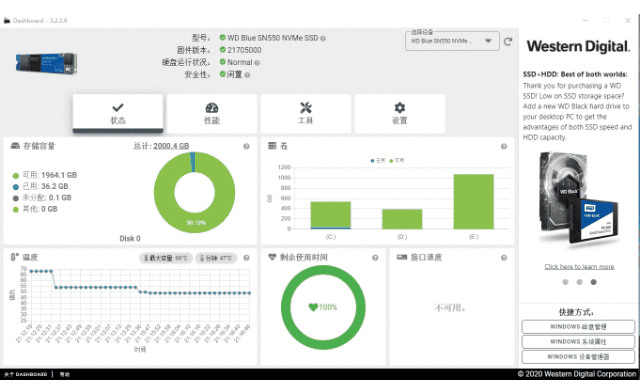
通过AS SSD Benchmark测试,顺序读取和顺序写入成绩分别为2298.60MB/S和1788.22MB/S,要知道这是我分了3个盘之后并且内存频率使用的仅为2400Hz产品下的成绩,使用高频内存搭配HMB技术相信成绩表现会更加出众。

选用CrystalDiskMark测试中,西部数据WD Blue SN550顺序读取速度达到了2606MB/s,最大顺序写入速度也达到了1851MB/s的成绩,完全可以轻松驾驭日常工作所需。
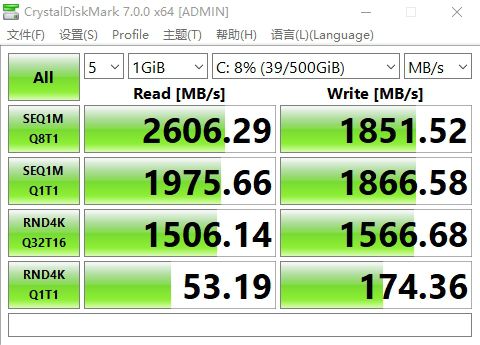
最终整体使用最新版娱乐大师进行跑分测试,让需要喜欢看鲁大师的朋友一目了然,综合评分981906分属于中高端机器了吧!
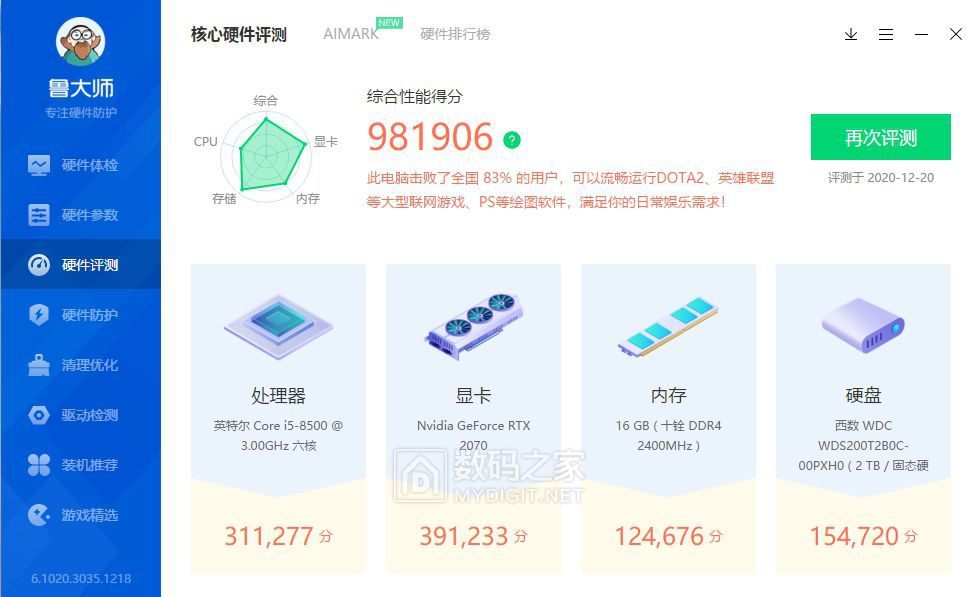
实际应用 先安装咱们打工人吃饭的家伙了AUTO CAD,因为BIM的话需要找管理小哥给安装权限才能进行安装测试,毕竟咱们也是大公司所以软件必须选择正式版....为了装个CAD之前公司也是鸡飞狗跳的,毕竟大家都是从破解到正式需要一个过程嘛!
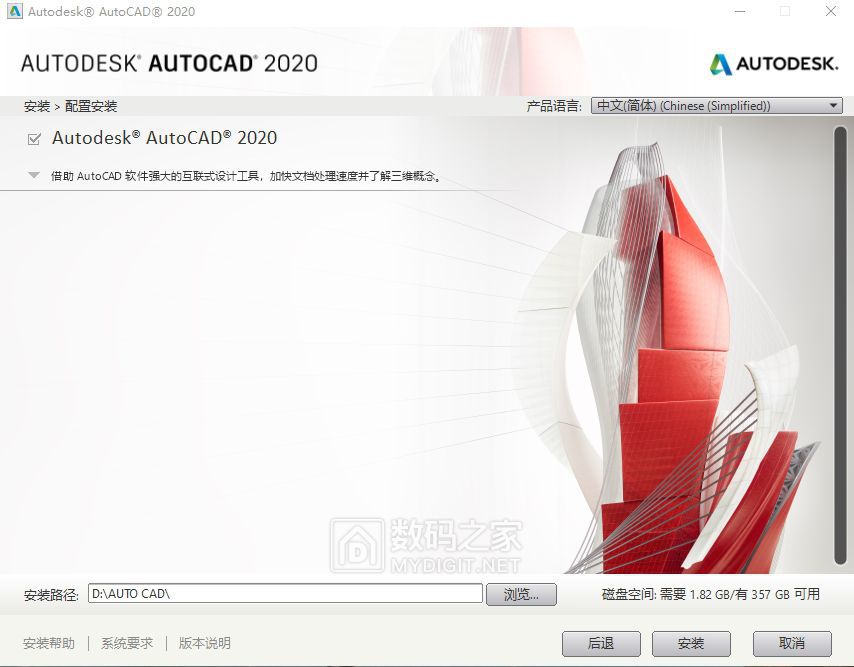
这里要说一下WD Blue SN550速率,上面都是纯数据展示可能不够直观,咱们看下安装速率,安装使用过CAD的朋友应该了解那种龟速的程度,我通过安装过程分别截取了30秒、1分钟、1分15秒的完成给看下这直观的速率。 30秒
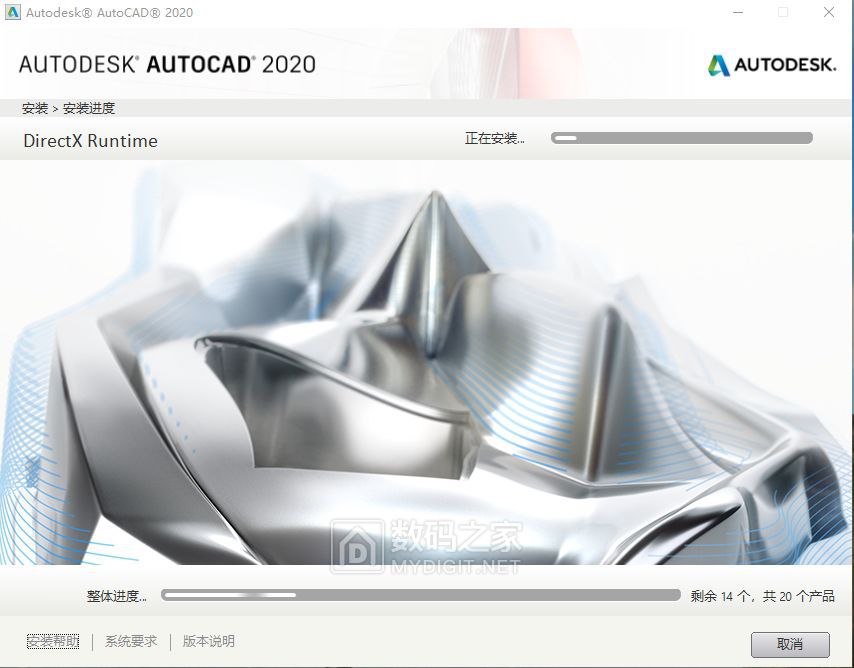
1分钟

1分15秒完成
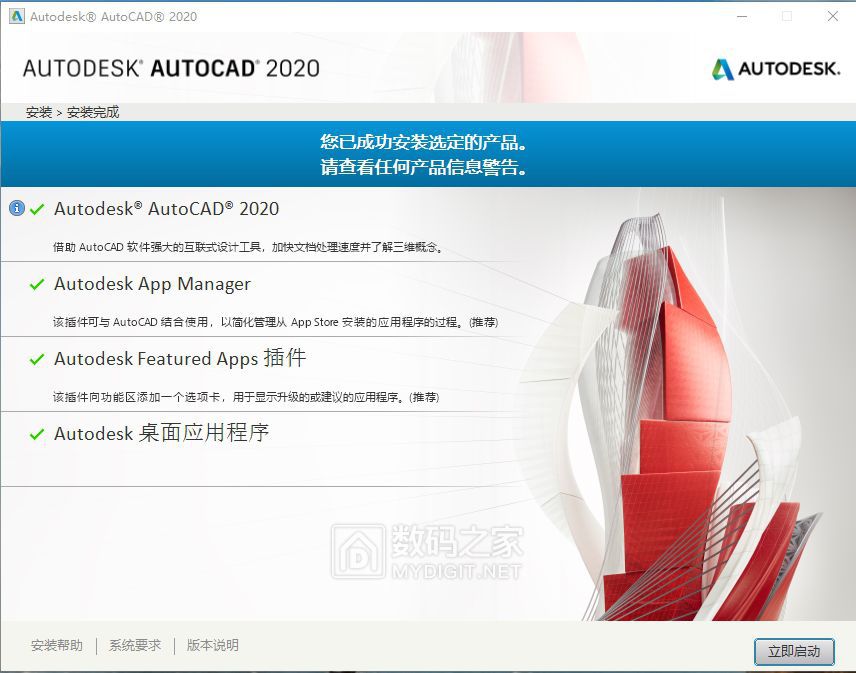
点击启动到完成启动进入CAD界面共用时4秒钟,比我之前办公用机读取速度快了无数倍,之前机器点击运行后我可以起身去倒杯水回来后运气好可能刚加载完毕,运气差可能直接卡死了。

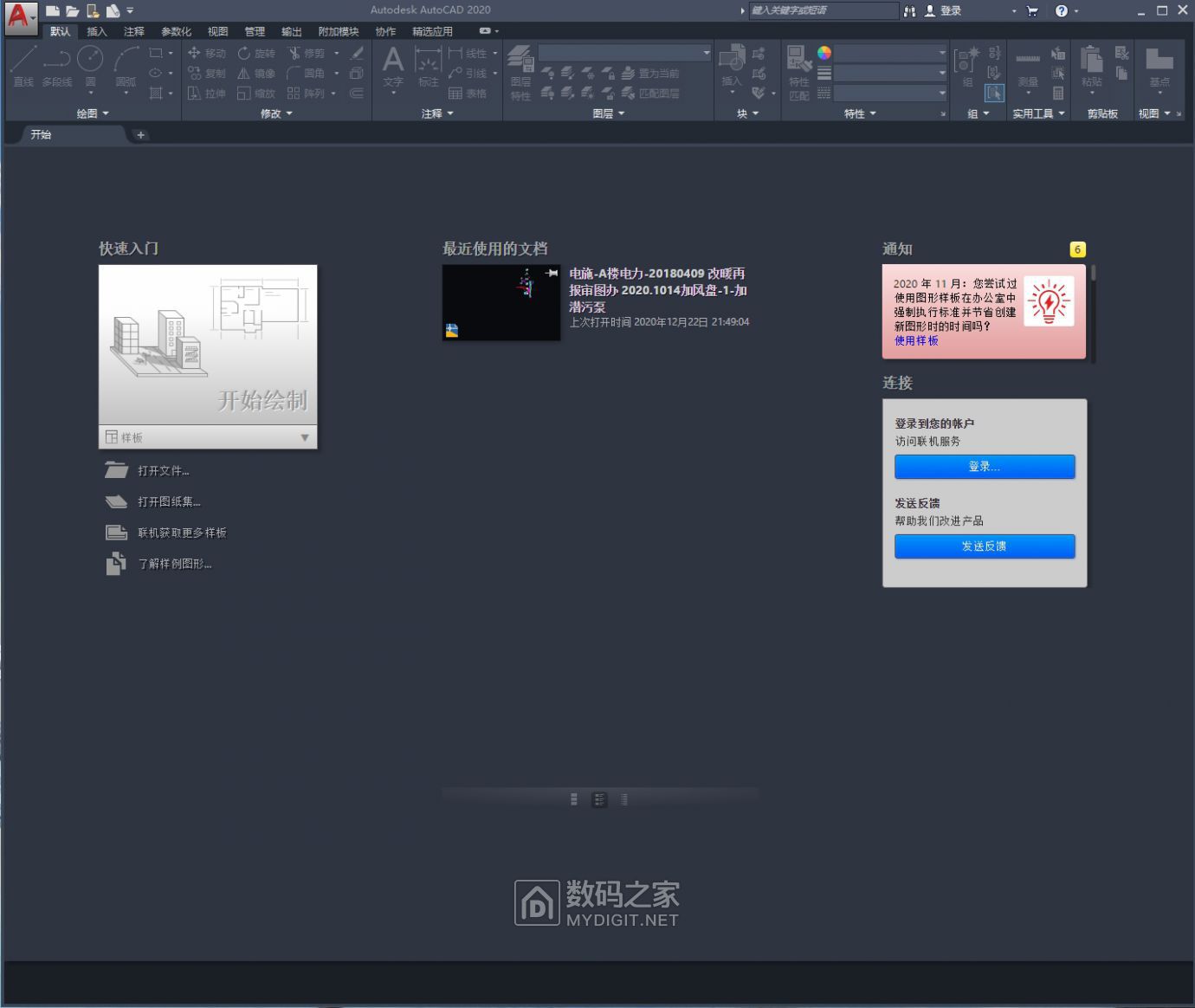
把手头资料导入到WD Blue SN550内瞬间50个G的空间就被吃掉了,不过还好咱们明智的选择了2T的产品,如果还是用1T的话估计又要捉襟见肘了。
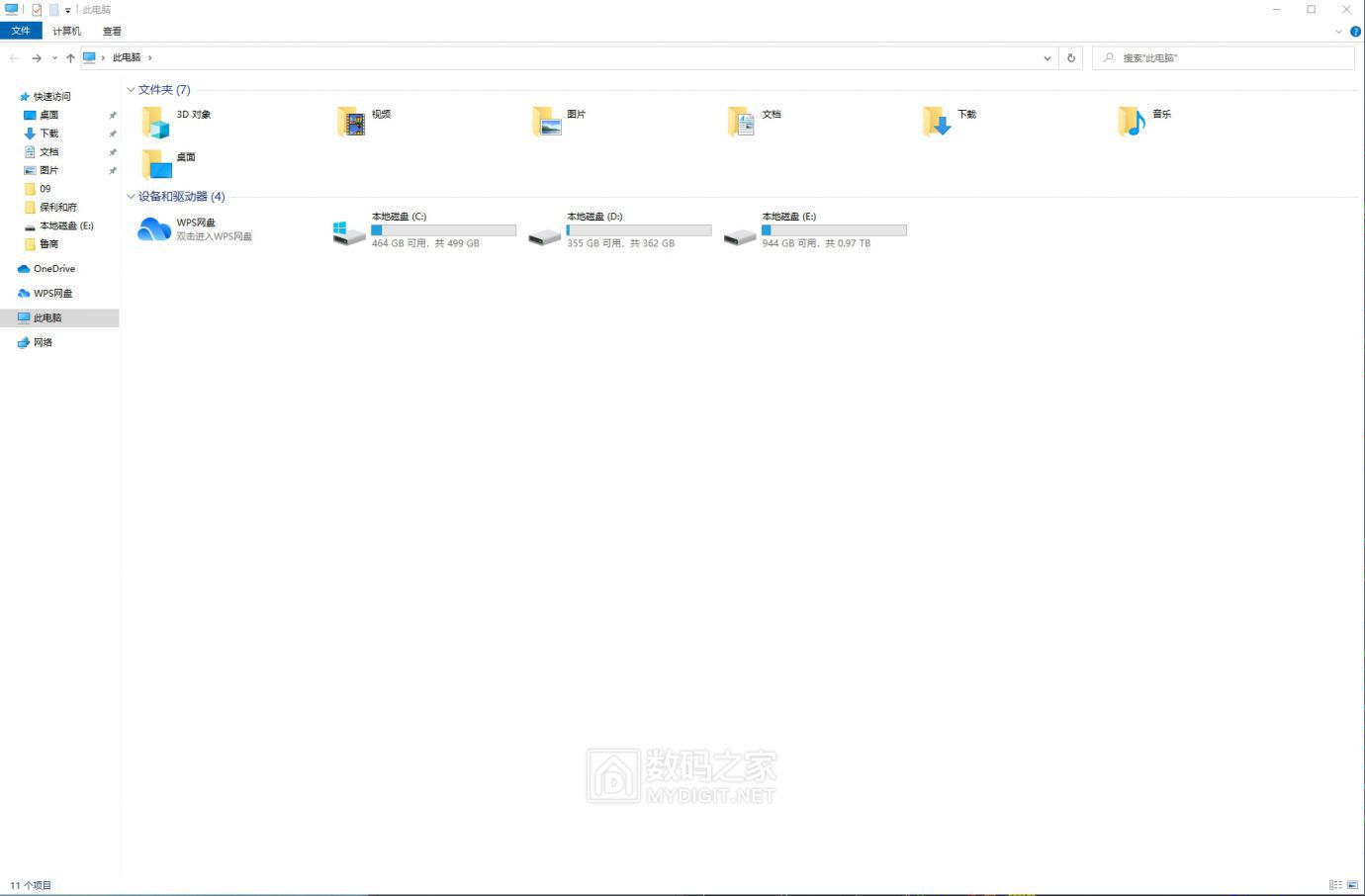
看下咱们打工人的盘内存储吧,天天看着这么多资料、签证、变更、方案等头疼不已。特别是项目多了需要存储很多图纸,手里面需要弄得项目有五六个,经常是各种图纸轮番轰炸,小的几MB,大的上百MB,所以存储空间与运行速度对我影响很大。
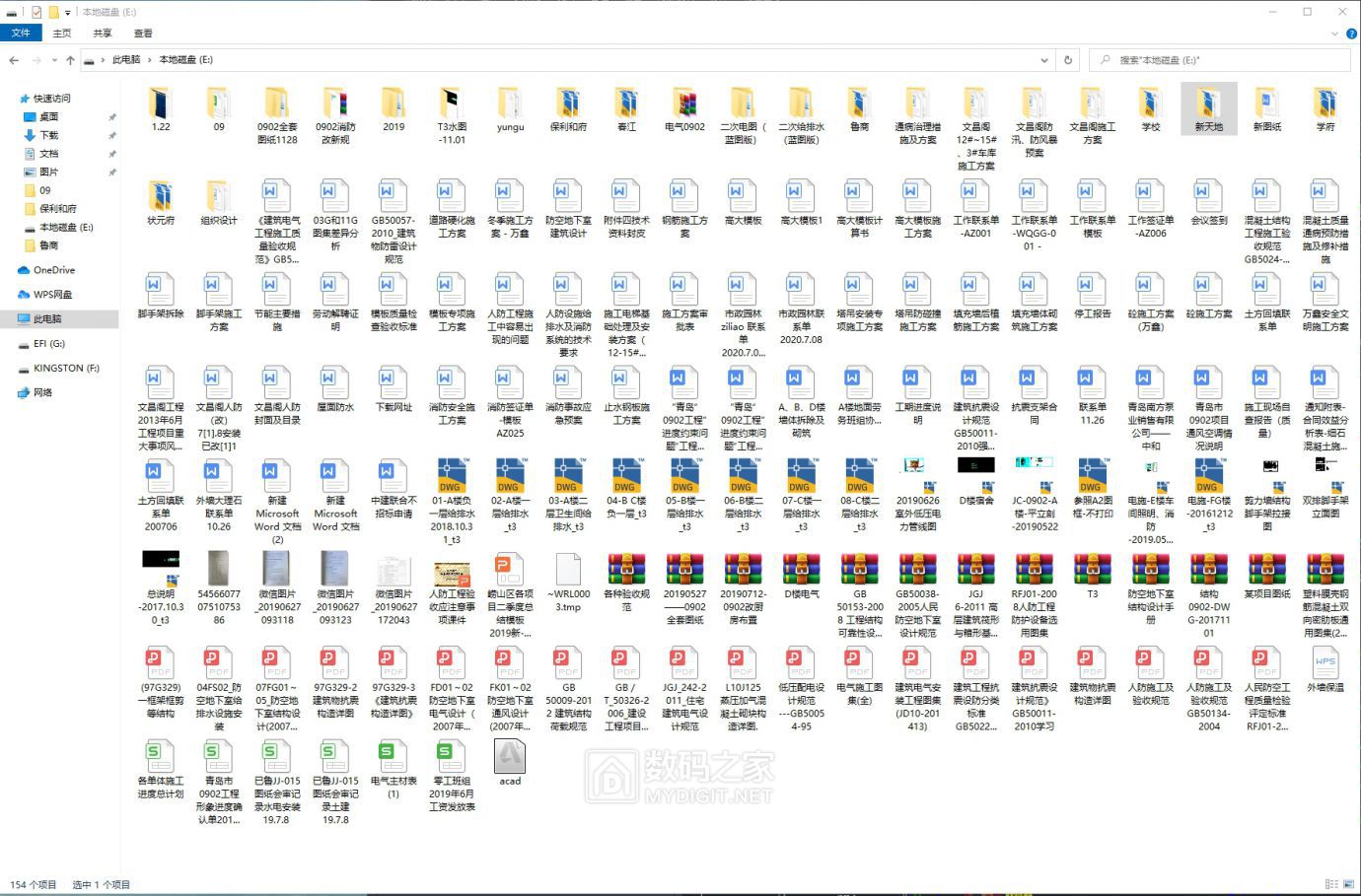
试试实际使用CAD效果,开个80MB的图纸只需要5秒钟既可开始使用,又测试了一下平时不敢用CAD直接打开只能用看图软件才敢运行的一个项目图纸,要知道看图软件开启它都要等待个3-4秒,但是点击后依然可以做到5秒进入,明天就去把办公室电脑扔一边去,这才是生产工具嘛!
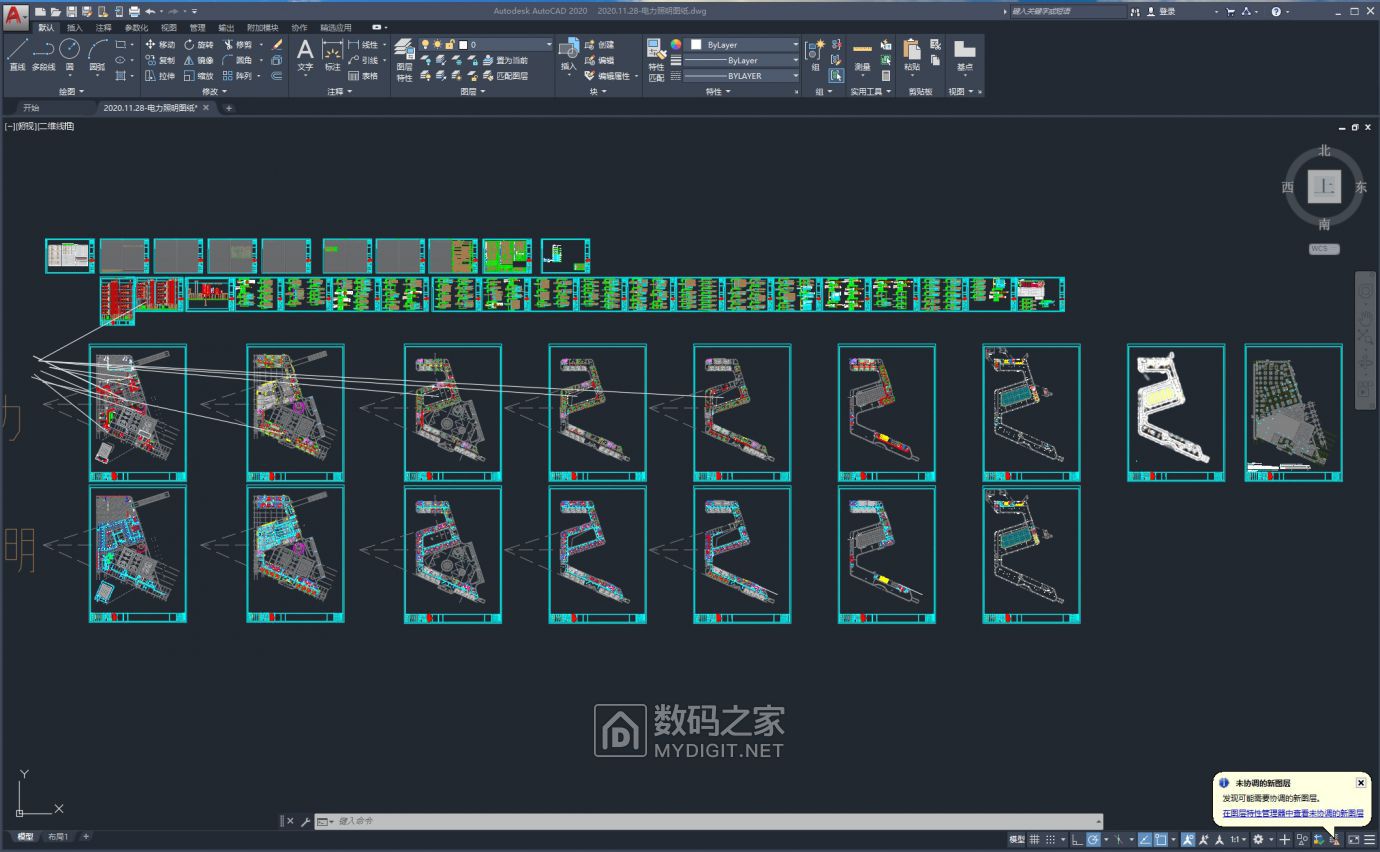

总结 通过测试整体系统稳定,没有出现死机蓝屏等问题,可以放心使用了。这次的装机真的是废了很大心神,从机箱选择到主板显卡的淘换来来回回花费了我将近1月时间,受限于机箱尺寸问题重新选购了电源和存储硬盘,虽然稍有花费但是最终结果是好的终于可以用上我的小主机了,后续使用中如果有跟不上的地方逐渐再调整产品,但是就现在来看完美符合了我的一切使用需求。
桌面效果






|